Page 1

Manual de Serviço do Dell™
XPS™ 8300
Modelo: série D03M Tipo: D03M001
Page 2

Notas, Avisos e Advertências
NOTA: Uma NOTA fornece informações importantes para ajudar a utilizar melhor o
computador.
AVISO: Um AVISO indica potenciais danos do hardware ou perda de dados e
explica como evitar o problema.
ADVERTÊNCIA: Uma ADVERTÊNCIA indica potenciais danos no equipamento,
lesões corporais ou mesmo morte.
____________________
As informações contidas neste documento estão sujeitas a alterações sem aviso prévio.
© 2010 Dell Inc. Todos os direitos reservados.
Marcas comerciais utilizadas neste documento: Dell™, o logótipo DELL e XPS™ são marcas
comerciais da Dell Inc.; Microsoft®, Windows® e o logótipo do botão Iniciar do Windows são
marcas comerciais ou marcas registadas da Microsoft Corporation nos Estados Unidos e/ou noutros
países; Bluetooth® é uma marca registada propriedade da Bluetooth SIG, Inc. e é utilizada pela Dell
Inc. sob licença.
A reprodução destes materiais, sob qualquer forma, sem a autorização por escrito da Dell Inc. é
estritamente proibida.
Modelo regulamentar: série D03M Tipo regulamentar: D03M004
Dezembro de 2010 Rev. A00
Page 3

Conteúdo
1 Descrição geral técnica . . . . . . . . . . . . . . 9
Vista interior do computador . . . . . . . . . . . . . . . 9
Componentes da placa de sistema
. . . . . . . . . . . 10
2 Antes de começar . . . . . . . . . . . . . . . . . . 13
Especificações técnicas . . . . . . . . . . . . . . . . 13
Ferramentas recomendadas
Desligar o computador . . . . . . . . . . . . . . . . . 13
Instruções de segurança
. . . . . . . . . . . . . . 13
. . . . . . . . . . . . . . . . 14
3 Tampa do computador . . . . . . . . . . . . . . . 17
Remover a tampa do computador . . . . . . . . . . . . 17
Voltar a colocar a tampa do computador
. . . . . . . . 18
4 Módulo(s) de memória . . . . . . . . . . . . . . 21
Remover o(s) módulo(s) de memória . . . . . . . . . . 21
Voltar a colocar o(s) módulo(s) de memória
. . . . . . 22
Conteúdo 3
Page 4

5 Moldura frontal . . . . . . . . . . . . . . . . . . . . 27
Remover a moldura frontal . . . . . . . . . . . . . . . 27
Voltar a colocar a moldura frontal
. . . . . . . . . . . 29
6 Suporte da placa gráfica . . . . . . . . . . . . 31
Remover o suporte da placa gráfica . . . . . . . . . . 31
Voltar a colocar o suporte da placa gráfica
. . . . . . 32
7 Mini-Card sem fios . . . . . . . . . . . . . . . . . 33
Remover a Mini-Card . . . . . . . . . . . . . . . . . . 34
Voltar a colocar a Mini-Card
. . . . . . . . . . . . . . 35
8 Placas PCI Express . . . . . . . . . . . . . . . . . 37
Remover o suporte de fixação da placa . . . . . . . . 37
Voltar a colocar o suporte de fixação da placa
Remover placas PCI Express
. . . . . . . . . . . . . . 39
. . . . 38
9 Unidades . . . . . . . . . . . . . . . . . . . . . . . . . 45
4 Conteúdo
Voltar a colocar placas PCI Express
Configurar o computador após remover ou instalar
uma placa PCI Express
Unidade de disco rígido . . . . . . . . . . . . . . . . . 45
Remover a unidade de disco rígido principal
. . . . . . . . . . . . . . . . . 42
. . . . . . . . . . 41
. . . 45
Page 5

Remover a caixa da unidade de disco rígido . . . 47
Remover a unidade de disco rígido secundária
. . 48
Voltar a colocar a unidade de disco rígido
secundária
. . . . . . . . . . . . . . . . . . . . . 49
Voltar a colocar a caixa da unidade de
disco rígido
. . . . . . . . . . . . . . . . . . . . . 50
Voltar a colocar a unidade de disco
rígido principal
. . . . . . . . . . . . . . . . . . . 50
Unidade óptica
Remover a unidade óptica
Voltar a colocar a unidade óptica
Leitor de cartões multimédia
Remover o leitor de cartões multimédia
. . . . . . . . . . . . . . . . . . . . . 51
. . . . . . . . . . . . . 51
. . . . . . . . . 52
. . . . . . . . . . . . . . 55
. . . . . . 55
Voltar a colocar o leitor de cartões
multimédia
. . . . . . . . . . . . . . . . . . . . . 57
10 Tampa superior . . . . . . . . . . . . . . . . . . . . 59
Remover a tampa superior . . . . . . . . . . . . . . . 59
Voltar a colocar a tampa superior
. . . . . . . . . . . 61
11 Painel de E/S superior . . . . . . . . . . . . . . 63
Remover o painel de E/S superior . . . . . . . . . . . 63
Voltar a colocar o painel de E/S superior
. . . . . . . 65
12 Painel USB frontal . . . . . . . . . . . . . . . . . . 67
Remover o painel USB frontal . . . . . . . . . . . . . 67
Voltar a colocar o painel USB frontal
. . . . . . . . . . 69
Conteúdo 5
Page 6

13 Conjunto Bluetooth . . . . . . . . . . . . . . . . . 71
Remover o conjunto Bluetooth . . . . . . . . . . . . . 71
Voltar a colocar o conjunto Bluetooth
. . . . . . . . . 73
14 Módulo do botão de alimentação . . . . . . 75
Remover o módulo do botão de alimentação . . . . . . 75
Voltar a colocar o módulo do botão de
alimentação
. . . . . . . . . . . . . . . . . . . . . . . 77
15 Ventoinhas . . . . . . . . . . . . . . . . . . . . . . . . 79
Ventoinha do chassis . . . . . . . . . . . . . . . . . . 79
Remover a ventoinha do chassis
Voltar a colocar a ventoinha do chassis
Conjunto da ventoinha e dissipador de calor
do processador
. . . . . . . . . . . . . . . . . . . . . 81
Remover o conjunto da ventoinha e dissipador
de calor do processador
Voltar a colocar o conjunto da ventoinha
e dissipador de calor do processador
. . . . . . . . . . 79
. . . . . . 80
. . . . . . . . . . . . . . 81
. . . . . . . 83
16 Processador . . . . . . . . . . . . . . . . . . . . . . 85
6 Conteúdo
Remover o processador . . . . . . . . . . . . . . . . . 85
Substituir o processador
. . . . . . . . . . . . . . . . 87
Page 7

17 Bateria de célula tipo moeda . . . . . . . . . 91
Remover a bateria de célula tipo moeda . . . . . . . . 91
Voltar a colocar a bateria de célula tipo moeda
. . . . 92
18 Fonte de alimentação . . . . . . . . . . . . . . . 95
Remover a fonte de alimentação . . . . . . . . . . . . 95
Voltar a colocar a fonte de alimentação
. . . . . . . . 97
19 Placa de sistema . . . . . . . . . . . . . . . . . . . 99
Remover a placa de sistema . . . . . . . . . . . . . . 99
Voltar a colocar a placa de sistema
Introduzir a etiqueta de serviço no BIOS
. . . . . . . . . . 101
. . . . . . . . 103
20 Utilitário de configuração do
sistema . . . . . . . . . . . . . . . . . . . . . . . . . . 105
Descrição geral . . . . . . . . . . . . . . . . . . . . . 105
Aceder ao utilitário de configuração
do sistema
Opções de configuração do sistema
Sequência de arranque
. . . . . . . . . . . . . . . . . . . . . 105
. . . . . . . 107
. . . . . . . . . . . . . . 114
Repor palavras-passe esquecidas
Apagar palavras-passe do CMOS
. . . . . . . . . . . 116
. . . . . . . . . . . . 118
21 Actualizar o BIOS . . . . . . . . . . . . . . . . . 121
Conteúdo 7
Page 8

8 Conteúdo
Page 9

Descrição geral técnica
ADVERTÊNCIA: Antes de trabalhar no interior do computador, leia as
informações de segurança fornecidas com o mesmo. Para obter informações
adicionais sobre os melhores procedimentos de segurança, consulte a página
inicial da conformidade de regulamentos em
www.dell.com/regulatory_compliance.
ADVERTÊNCIA: Para evitar descargas electrostáticas, ligue-se à terra utilizando
uma pulseira antiestática ou toque periodicamente numa superfície metálica não
pintada (como um conector no computador).
AVISO: Apenas um técnico qualificado e especializado deve efectuar reparações
no seu computador. Os danos causados por assistência não autorizada pela Dell
não estão cobertos pela garantia.
Vista interior do computador
1
2
9
8
7
3
4
5
6
Descrição geral técnica 9
Page 10

1 moldura frontal 2 unidade de disco rígido principal
3 suporte da placa gráfica (opcional) 4 unidade de disco rígido secundária
5 placa de sistema 6 gancho de fixação da placa
7 fonte de alimentação 8 unidade óptica principal
9 unidade óptica secundária
Componentes da placa de sistema
1
27
26
25
24
23
22
2 3
6
4
7
5
8
9
10
11
12
10 Descrição geral técnica
18
192021
15
16
17
13
14
Page 11

1 conector de alimentação (PWR2) 2 encaixe do processador
3 conector da ventoinha do
processador (CPU_FAN)
5 conector do módulo de memória
(DIMM1)
7 conector do módulo de memória
(DIMM2)
9 ligação em ponte de reposição de
palavra-passe (PSWD)
conector da unidade SATA (SATA
11
0)
conector da unidade SATA (SATA
13
1)
15 conector da unidade SATA (SATA 2)16 entrada USB do painel frontal
17 conector da unidade SATA (SATA 3)18 encaixe da bateria (BATTERY)
4 conector do módulo de memória
(DIMM3)
6 conector do módulo de memória
(DIMM4)
8 conector da alimentação principal
(PWR1)
10 ligação em ponte de reposição do
CMOS (RTCRST)
conector do botão de activação
12
(F_PANEL)
entrada USB do painel frontal
14
(F_USB1)
(F_USB3)
19 entrada USB do painel frontal
(F_USB2)
21 conector de áudio do painel frontal
(F_AUDIO1)
23 ranhura para placa PCI Express x1
(PCI-EX1_2)
25 ranhura para placa PCI Express x16
(PCI-EX16_1)
27 conector da ventoinha do chassis
(SYS_FAN 1)
20 entrada USB do painel frontal
(F_USB4)
22 ranhura para placa PCI Express x1
(PCI-EX1_3)
24 ranhura para placa PCI Express x1
(PCI-EX1_1)
26 ranhura para Mini-Card
(PCIE_MINICARD)
Descrição geral técnica 11
Page 12

12 Descrição geral técnica
Page 13

Antes de começar
Este manual fornece as instruções de remoção e instalação dos componentes
no computador. Salvo indicação em contrário, cada procedimento pressupõe
que:
• Executou os passos em "Desligar o computador" na página 13 e "Instruções
de segurança" na página 14.
• Leu as informações de segurança fornecidas com o computador
• Um componente pode ser colocado novamente ou, se adquirido em
separado, instalado executando o procedimento de remoção pela ordem
inversa.
Especificações técnicas
Para obter informações sobre as especificações técnicas do seu computador,
consulte o Guia de configuração em support.dell.com/manuals.
Ferramentas recomendadas
As instruções descritas neste documento podem requerer as seguintes
ferramentas:
• Chave de parafusos pequena
• Chave de fendas Phillips pequena
• Instrumento de plástico pontiagudo
• Programa de actualização executável do BIOS disponível em
support.dell.com
.
Desligar o computador
AVISO: Para evitar a perda de dados, guarde e feche todos os ficheiros abertos e
saia de todos os programas abertos antes de desligar o computador.
1
Guarde e feche todos os ficheiros abertos e saia de todos os programas em
utilização.
Antes de começar 13
Page 14

2
Para encerrar o sistema operativo, clique em
clique em
3
Assegure-se de que o computador está desligado. Se o computador não se
Encerrar
.
Iniciar
e, em seguida,
tiver desligado automaticamente quando encerrou o sistema operativo,
prima e mantenha premido o botão de alimentação até o computador se
desligar.
Instruções de segurança
Utilize as directrizes de segurança seguintes para ajudar a proteger o
computador de potenciais danos, e para ajudar a assegurar a sua segurança
pessoal.
ADVERTÊNCIA: Antes de trabalhar no interior do computador, leia as
informações de segurança fornecidas com o mesmo. Para obter informações
adicionais sobre os melhores procedimentos de segurança, consulte a página
inicial da conformidade de regulamentos em
www.dell.com/regulatory_compliance.
AVISO: Apenas um técnico qualificado e especializado deve efectuar reparações
no seu computador. Os danos causados por assistência não autorizada pela Dell
não estão cobertos pela garantia.
AVISO: Quando desligar um cabo, puxe pelo respectivo conector ou pela patilha,
e não pelo próprio cabo. Alguns cabos possuem conectores com patilhas de
bloqueio. Se estiver a desligar este tipo de cabo, prima as patilhas de bloqueio
antes de desligar o cabo. À medida que puxa os conectores, mantenha-os
alinhados para evitar que os pinos do conector dobrem. Do mesmo modo, antes de
ligar um cabo, certifique-se de ambos os conectores estão correctamente
orientados e alinhados.
AVISO: Para evitar danificar o computador, execute os seguintes passos antes de
começar a trabalhar no interior do computador.
1
Certifique-se de que a superfície de trabalho é plana e está limpa para
evitar que a tampa do computador fique riscada.
2
Desligue o computador (consulte "Desligar o computador" na página 13) e
todos os dispositivos a ele ligados.
AVISO: Para desligar um cabo de rede, desligue primeiro o cabo do computador
e, em seguida, desligue o cabo do dispositivo de rede.
3
Desligue todos os cabos telefónicos ou de rede do computador.
14 Antes de começar
Page 15

4
Desligue o computador e todos os dispositivos anexados das respectivas
tomadas eléctricas.
5
Desligue todos os dispositivos ligados do computador.
6
Pressione e ejecte quaisquer cartões instalados do leitor de cartões
multimédia.
7
Prima e mantenha premido o botão de alimentação para ligar a placa de
sistema à terra.
AVISO: Antes de tocar em qualquer parte interior do computador, ligue-se à terra
tocando numa superfície metálica não pintada, tal como o metal na parte posterior
do computador. Enquanto trabalha, toque periodicamente numa superfície
metálica não pintada para dissipar a electricidade estática, uma vez que esta
pode danificar os componentes internos.
Antes de começar 15
Page 16

16 Antes de começar
Page 17

Tampa do computador
ADVERTÊNCIA: Antes de trabalhar no interior do computador, leia as
informações de segurança fornecidas com o mesmo. Para obter informações
adicionais sobre os melhores procedimentos de segurança, consulte a página
inicial da conformidade de regulamentos em
www.dell.com/regulatory_compliance.
ADVERTÊNCIA: Como forma de protecção contra a possibilidade de choques
eléctricos, laceração devido às lâminas em movimento da ventoinha ou outros
ferimentos inesperados, desligue sempre o seu computador da tomada eléctrica
antes de remover a tampa.
ADVERTÊNCIA: Não utilize o computador com nenhuma tampa removida
(incluindo tampas do computador, molduras, suportes de preenchimento, encaixes
do painel frontal, etc.).
AVISO: Apenas um técnico qualificado e especializado deve efectuar reparações
no seu computador. Os danos causados por assistência não autorizada pela Dell
não estão cobertos pela garantia.
AVISO: Certifique-se de que existe espaço suficiente para suportar o computador
com a tampa retirada — pelo menos 30 cm de espaço sobre uma mesa.
Remover a tampa do computador
1
Siga as instruções em "Antes de começar" na página 13.
2
Coloque o computador de lado com a tampa voltada para cima.
3
Retire o parafuso de orelhas que fixa a tampa do computador ao chassis,
utilizando uma chave de parafusos, se necessário.
4
Retire a tampa do computador fazendo-a deslizar para fora da parte frontal
do computador.
5
Levante a tampa do computador e coloque-a de parte num local seguro.
Tampa do computador 17
Page 18

1
2
1 parafuso de orelhas 2 tampa do computador
Voltar a colocar a tampa do computador
1
Siga as instruções em "Antes de começar" na página 13.
2
Ligue todos os cabos e dobre-os de modo a não atrapalharem.
3
Certifique-se de que não deixa ferramentas ou peças extra no interior do
computador.
4
Alinhe as patilhas na parte inferior da tampa do computador com os
encaixes localizados ao longo da extremidade do chassis.
5
Pressione a tampa do computador e deslize-a em direcção à parte frontal do
computador.
6
Volte a colocar o parafuso de orelhas que fixa a tampa do computador ao
chassis.
18 Tampa do computador
Page 19

1
1 parafuso de orelhas 2 ranhuras
3 tampa do computador
7
Coloque o computador na posição vertical.
3
2
Tampa do computador 19
Page 20

20 Tampa do computador
Page 21

Módulo(s) de memória
ADVERTÊNCIA: Antes de trabalhar no interior do computador, leia as
informações de segurança fornecidas com o mesmo. Para obter informações
adicionais sobre os melhores procedimentos de segurança, consulte a página
inicial da conformidade de regulamentos em
www.dell.com/regulatory_compliance.
ADVERTÊNCIA: Para evitar choques eléctricos, desligue sempre o computador
da tomada eléctrica antes de remover a tampa.
ADVERTÊNCIA: Não utilize o computador com nenhuma tampa removida
(incluindo tampas do computador, molduras, suportes de preenchimento, encaixes
do painel frontal, etc.).
AVISO: Apenas um técnico qualificado e especializado deve efectuar reparações
no seu computador. Os danos causados por assistência não autorizada pela Dell
não estão cobertos pela garantia.
Remover o(s) módulo(s) de memória
1
Siga as instruções em "Antes de começar" na página 13.
2
Remova a tampa do computador (consulte "Remover a tampa do
computador" na página 17).
3
Localize o(s) módulo(s) de memória na placa de sistema
(consulte "Componentes da placa de sistema" na página 10).
4
Pressione o gancho de fixação em cada uma das extremidades do conector
do módulo de memória.
Módulo(s) de memória 21
Page 22

2
1
1 conector do módulo de memória 2 grampo de fixação
5
Segure o módulo de memória e puxe-o para cima.
Se for difícil remover o módulo de memória, mova-o cuidadosamente para
trás e para a frente para o remover do conector.
Voltar a colocar o(s) módulo(s) de memória
1
Siga as instruções em "Antes de começar" na página 13.
2
Pressione o gancho de fixação em cada uma das extremidades do conector
do módulo de memória.
AVISO: Apenas um técnico qualificado e especializado deve efectuar reparações
no seu computador. Os danos causados por assistência não autorizada pela Dell
não estão cobertos pela garantia.
AVISO: Não instale módulos de memória ECC ou DDR3U.
AVISO: Se retirar o(s) módulo(s) de memória original(ais) do computador durante
uma actualização de memória, mantenha-o(s) separado(s) do(s) módulo(s) novo(s)
que poderá eventualmente ter, mesmo que o(s) tenha adquirido junto da Dell. Se
for possível, não associe um módulo de memória original a um módulo de memória
novo. Caso contrário, o computador pode não iniciar correctamente. As
configurações de memória recomendadas são: módulo(s) de memória
compatível(is) instalado(s) nos conectores DIMM 1 e 2 e outro(s) módulo(s) de
memória compatível(is) instalado(s) nos conectores DIMM 3 e 4.
22 Módulo(s) de memória
Page 23

2
1
1 módulos de memória compatíveis
nos conectores DIMM 1 e 2
(ganchos de fixação brancos)
3
Alinhe o entalhe na parte inferior do módulo de memória com a patilha no
2 módulos de memória compatíveis
nos conectores DIMM 3 e 4
(ganchos de fixação pretos)
conector.
Módulo(s) de memória 23
Page 24

4
3
2
1
1 cortes (2) 2 patilha
3 entalhe 4 módulo de memória
AVISO: Para evitar danificar o módulo de memória, prima-o directamente para
baixo em direcção ao conector, enquanto aplica uma força igual em cada uma das
extremidades do módulo de memória.
4
Introduza o módulo de memória no conector até o módulo encaixar no
devido lugar.
Se o módulo de memória for correctamente introduzido, os grampos de
fixação encaixarão nos cortes em cada um das extremidades do módulo de
memória.
24 Módulo(s) de memória
Page 25

2
1
1 cortes (2) 2 grampo de fixação (colocado
na respectiva posição)
5
Volte a colocar a tampa do computador (consulte "Voltar a colocar a tampa
do computador" na página 18).
6
Ligue o computador e os dispositivos às tomadas eléctricas e, em seguida,
ligue-os.
Se surgir uma mensagem a informar que o tamanho da memória foi
alterado, pressione <F1> para continuar.
7
Inicie sessão no computador.
Para verificar se a memória está correctamente instalada, clique em
Iniciar → Painel de Controlo→ Sistema.
Verifique a quantidade de memória (RAM) apresentada na lista.
Módulo(s) de memória 25
Page 26

26 Módulo(s) de memória
Page 27

Moldura frontal
ADVERTÊNCIA: Antes de trabalhar no interior do computador, leia as
informações de segurança fornecidas com o mesmo. Para obter informações
adicionais sobre os melhores procedimentos de segurança, consulte a página
inicial da conformidade de regulamentos em
www.dell.com/regulatory_compliance.
ADVERTÊNCIA: Para evitar choques eléctricos, desligue sempre o computador
da tomada eléctrica antes de remover a tampa.
ADVERTÊNCIA: Não utilize o computador com nenhuma tampa removida
(incluindo tampas do computador, molduras frontais, suportes de preenchimento,
encaixes do painel frontal, etc.).
AVISO: Apenas um técnico qualificado e especializado deve efectuar reparações
no seu computador. Os danos causados por assistência não autorizada pela Dell
não estão cobertos pela garantia.
Remover a moldura frontal
1
Siga as instruções em "Antes de começar" na página 13.
2
Remova a tampa do computador (consulte "Remover a tampa do
computador" na página 17).
3
Coloque o computador na posição vertical.
4
Segure e solte as patilhas da moldura frontal em sequência, uma de cada vez,
retirando-as do painel frontal.
5
Rode e puxe a moldura frontal afastando-a da parte frontal do computador
para soltar os ganchos da moldura frontal das ranhuras do painel frontal.
Moldura frontal 27
Page 28

1 moldura frontal 2 ranhuras do painel frontal (3)
3 patilhas da moldura frontal (4) 4 ganchos da moldura frontal (3)
5 painel frontal
6
Coloque a moldura frontal de parte, num local seguro.
1
2
3
4
5
28 Moldura frontal
Page 29

Voltar a colocar a moldura frontal
1
Siga as instruções em "Antes de começar" na página 13.
2
Alinhe e introduza os ganchos da moldura frontal nas ranhuras do painel
frontal.
3
Rode a moldura frontal em direcção ao computador até que as patilhas da
moldura frontal encaixem no sítio.
1
2
3
4
5
Moldura frontal 29
Page 30

1 moldura frontal 2 patilhas da moldura frontal (4)
3 ranhuras do painel frontal (3) 4 ganchos da moldura frontal (3)
5 painel frontal
4
Volte a colocar a tampa do computador (consulte "Voltar a colocar a tampa
do computador" na página 18).
30 Moldura frontal
Page 31

Suporte da placa gráfica
ADVERTÊNCIA: Antes de trabalhar no interior do computador, leia as
informações de segurança fornecidas com o mesmo. Para obter informações
adicionais sobre os melhores procedimentos de segurança, consulte a página
inicial da conformidade de regulamentos em
www.dell.com/regulatory_compliance.
ADVERTÊNCIA: Para evitar choques eléctricos, desligue sempre o computador
da tomada eléctrica antes de remover a tampa.
ADVERTÊNCIA: Não utilize o computador com nenhuma tampa removida
(incluindo tampas do computador, molduras, suportes de preenchimento, encaixes
do painel frontal, etc.).
AVISO: Apenas um técnico qualificado e especializado deve efectuar reparações
no seu computador. Os danos causados por assistência não autorizada pela Dell
não estão cobertos pela garantia.
NOTA: O suporte da placa gráfica só vem incluído no seu computador se tiver
encomendado uma placa gráfica de largura dupla.
Remover o suporte da placa gráfica
1
Siga as instruções em "Antes de começar" na página 13.
2
Remova a tampa do computador (consulte "Remover a tampa do
computador" na página 17).
3
Retire os dois parafusos que fixam o suporte da placa gráfica ao chassis.
4
Retire o suporte da placa gráfica do chassis.
5
Coloque o suporte da placa gráfica de parte, num local seguro.
Suporte da placa gráfica 31
Page 32

1
1 parafusos (2) 2 suporte da placa gráfica
Voltar a colocar o suporte da placa gráfica
1
Siga as instruções em "Antes de começar" na página 13.
2
Alinhe os orifícios dos parafusos no suporte da placa gráfica com os
orifícios dos parafusos no chassis.
3
Volte a colocar os dois parafusos que fixam o suporte da placa gráfica ao
chassis.
4
Volte a colocar a tampa do computador (consulte "Voltar a colocar a tampa
do computador" na página 18).
2
32 Suporte da placa gráfica
Page 33

Mini-Card sem fios
ADVERTÊNCIA: Antes de trabalhar no interior do computador, leia as
informações de segurança fornecidas com o mesmo. Para obter informações
adicionais sobre os melhores procedimentos de segurança, consulte a página
inicial da conformidade de regulamentos em
www.dell.com/regulatory_compliance.
ADVERTÊNCIA: Para evitar choques eléctricos, desligue sempre o computador
da tomada eléctrica antes de remover a tampa.
ADVERTÊNCIA: Não utilize o computador com nenhuma tampa removida
(incluindo tampas do computador, molduras, suportes de preenchimento, encaixes
do painel frontal, etc.).
AVISO: Apenas um técnico qualificado e especializado deve efectuar reparações
no seu computador. Os danos causados por assistência não autorizada pela Dell
não estão cobertos pela garantia.
AVISO: Para evitar descargas electrostáticas, ligue-se à terra utilizando uma
pulseira antiestática ou toque periodicamente numa superfície metálica não
pintada (como um conector no computador).
AVISO: Quando a Mini-Card não estiver no computador, guarde-a numa
embalagem de protecção antiestática (consulte a secção "Protecção contra
descargas electrostáticas", nas instruções de segurança fornecidas com o seu
computador).
NOTA: A Dell não garante compatibilidade nem presta apoio técnico a Mini-Cards
de outros fornecedores que não a Dell.
Se encomendou uma Mini-Card sem fios com o seu computador, esta já se
encontra instalada.
O seu computador suporta uma ranhura para Mini-Card de meia dimensão
para Rede de área local sem fios (WLAN).
Mini-Card sem fios 33
Page 34

Remover a Mini-Card
1
Siga as instruções em "Antes de começar" na página 13.
2
Remova a tampa do computador (consulte "Remover a tampa do
computador" na página 17).
3
Retire o(s) cabo(s) de antena da Mini-Card.
1
2
3
1 cabos de antena (2) 2 Mini-Card
3 ganchos (2)
4
Solte a Mini-Card pressionando os ganchos de cada lado da placa.
5
Levante a Mini-Card para a remover do conector da placa de sistema.
AVISO: Quando a Mini-Card não estiver no computador, guarde-a numa
embalagem de protecção antiestática (consulte a secção "Protecção contra
descargas electrostáticas", nas instruções de segurança fornecidas com o seu
computador).
34 Mini-Card sem fios
Page 35

Voltar a colocar a Mini-Card
AVISO: Os conectores têm formatos especiais de forma a garantir uma inserção
correcta. A utilização de força excessiva pode danificar os conectores.
AVISO: Para evitar danificar a Mini-Card, certifique-se de que não existem cabos
ou cabos de antena por baixo da Mini-Card.
1
Siga as instruções em "Antes de começar" na página 13.
2
Alinhe o entalhe na Mini-Card com a patilha no conector da placa de
sistema.
3
Introduza a Mini-Card num ângulo de 45 graus no conector da placa de
sistema
4
Pressione a outra extremidade da Mini-Card até que encaixe no sítio. Se
não ouvir um estalido, remova a Mini-Card e reinstale-a.
5
Ligue os cabos de antena apropriados à Mini-Card que está a instalar. A
placa WLAN apresenta uma etiqueta com dois triângulos (preto e branco):
• Ligue o cabo preto ao conector assinalado com um triângulo preto.
• Ligue o cabo branco ao conector assinalado com um triângulo branco.
6
Volte a colocar a tampa do computador (consulte "Voltar a colocar a tampa
do computador" na página 18).
7
Volte a ligar o computador e os dispositivos às tomadas eléctricas e, em
seguida, ligue os mesmos.
Mini-Card sem fios 35
Page 36

36 Mini-Card sem fios
Page 37

Placas PCI Express
ADVERTÊNCIA: Antes de trabalhar no interior do computador, leia as
informações de segurança fornecidas com o mesmo. Para obter informações
adicionais sobre os melhores procedimentos de segurança, consulte a página
inicial da conformidade de regulamentos em
www.dell.com/regulatory_compliance.
ADVERTÊNCIA: Para evitar choques eléctricos, desligue sempre o computador
da tomada eléctrica antes de remover a tampa.
ADVERTÊNCIA: Não utilize o computador com nenhuma tampa removida
(incluindo tampas do computador, molduras, suportes de preenchimento, encaixes
do painel frontal, etc.).
AVISO: Apenas um técnico qualificado e especializado deve efectuar reparações
no seu computador. Os danos causados por assistência não autorizada pela Dell
não estão cobertos pela garantia.
Remover o suporte de fixação da placa
1
Siga as instruções em "Antes de começar" na página 13.
2
Remova a tampa do computador (consulte "Remover a tampa do
computador" na página 17).
3
Retire o parafuso que fixa o suporte de fixação da placa.
4
Levante o suporte de fixação da placa e coloque-o de parte num local
seguro.
Placas PCI Express 37
Page 38

1
2
1 parafuso 2 suporte de fixação da placa
Voltar a colocar o suporte de fixação da placa
1
Siga as instruções em "Antes de começar" na página 13.
2
Volte a colocar o suporte de fixação da placa, certificando-se de que:
• O gancho de orientação está alinhado com o entalhe de orientação.
• As partes superiores de todas as placas e suportes de preenchimento
estão alinhadas com a barra de alinhamento.
• O entalhe na parte superior da placa ou do suporte de preenchimento
encaixa em torno da guia de alinhamento.
3
Volte a colocar o parafuso que fixa o suporte de fixação da placa.
4
Volte a colocar a tampa do computador (consulte "Voltar a colocar a tampa
do computador" na página 18).
38 Placas PCI Express
Page 39

1
2
3
7
6
5
4
1 parafuso 2 ganchos de orientação (2)
3 suporte de fixação da placa 4 barra de alinhamento
5 guia de alinhamento 6 suporte de preenchimento
7 entalhes de orientação (2)
Remover placas PCI Express
1
Siga as instruções em "Antes de começar" na página 13.
2
Remova a tampa do computador (consulte "Remover a tampa do
computador" na página 17).
Placas PCI Express 39
Page 40

3
Remova o suporte da placa gráfica, se aplicável (consulte "Remover o
suporte da placa gráfica" na página 31).
4
Remova o suporte de fixação da placa (consulte "Remover o suporte de
fixação da placa" na página 37).
5
Desligue quaisquer cabos ligados à placa (se aplicável).
6
Remova a placa PCI Express da ranhura para cartões:
• No caso de uma placa PCI Express x1, segure a placa pelos cantos
superiores e solte-a do respectivo conector.
• Para uma placa PCI Express x16, carregue a patilha de fixação, segure
na placa pelos cantos superiores e, em seguida, solte-a do respectivo
conector.
5
1
2
3
1 placa PCI Express x1 2 ranhura para placa PCI Express x1
3 patilha de fixação 4 ranhura para placa PCI Express
x16
5 placa PCI Express x16
40 Placas PCI Express
4
Page 41

7
Caso pretenda remover a placa permanentemente, instale um suporte de
preenchimento na abertura vazia do encaixe para placas.
NOTA: A instalação de suportes de preenchimento nas aberturas vazias do
encaixe da placa é necessária para manter a certificação FCC do
computador. Os suportes também impedem a acumulação de poeira e
sujidade no computador.
Voltar a colocar placas PCI Express
1
Siga as instruções em "Antes de começar" na página 13.
2
Prepare a placa para a instalação.
Consulte a documentação fornecida com a placa para obter informações
sobre a configuração da mesma, a execução de ligações internas ou para
personalizá-la para o seu computador.
3
Coloque a placa PCI Express na ranhura da placa de sistema e pressione
com firmeza. Certifique-se de que a placa PCI Express está devidamente
instalada na ranhura.
4
1
2
1 placa PCI Express x1 2 ranhura para placa PCI Express x1
3 ranhura para placa PCI Express x16 4 placa PCI Express x16
3
Placas PCI Express 41
Page 42

4
Volte a colocar o suporte de fixação da placa (consulte "Voltar a colocar o
suporte de fixação da placa" na página 38).
5
Ligue todos os cabos que devem estar ligados à placa.
Consulte a documentação que acompanha a placa para obter informações
sobre as ligações de cabos da placa.
AVISO: Não faça passar os cabos da placa por cima ou por trás das placas. Os
cabos passados por cima das placas podem não permitir que a tampa do
computador se feche devidamente ou provocar danos no equipamento.
6
Volte a colocar o suporte da placa gráfica, se aplicável (consulte "Voltar a
colocar o suporte da placa gráfica" na página 32).
7
Volte a colocar a tampa do computador (consulte "Voltar a colocar a tampa
do computador" na página 18).
8
Volte a ligar o computador e os dispositivos às tomadas eléctricas e, em
seguida, ligue os mesmos.
9
Para concluir a instalação, consulte"Configurar o computador após
remover ou instalar uma placa PCI Express" na página 42.
Configurar o computador após remover ou instalar uma placa PCI Express
NOTA: Para obter informações sobre a localização dos conectores externos,
consulte o Guia de configuração. Para obter informações sobre a instalação de
controladores e software para a sua placa, consulte a documentação fornecida
com a placa.
42 Placas PCI Express
Page 43

Placa de som
Placa de rede 1
Instalada Removida
1
Aceda à configuração do
sistema (consulte "Utilitário
de configuração do sistema"
na página 105)
2
Aceda a
Controller
Onboard Audio
(Controlador de
áudio incorporado) e, em
seguida, altere a definição
Disabled
para
3
Ligue os dispositivos de
(Desactivado).
áudio externos aos
conectores da placa de som.
Aceda à configuração do
sistema (consulte "Utilitário
de configuração do sistema"
na página 105)
2
Aceda a
Controller
Onboard LAN
(Controlador de
LAN incorporado) e, em
seguida, altere a definição
Disabled
para
3
Ligue o cabo de rede ao
(Desactivado).
conector da placa de rede.
1
Entre na configuração do
sistema (consulte "Utilitário de
configuração do sistema" na
página 105)
2
Aceda a
Controller
Onboard Audio
(Controlador de
áudio incorporado) e, em
seguida, altere a definição para
Enabled
3
Ligue os dispositivos de áudio
(Activado).
externos às entradas do painel
posterior do computador.
1
Aceda à configuração do
sistema (consulte "Utilitário de
configuração do sistema" na
página 105)
2
Aceda a
Controller
Onboard LAN
(Controlador de
LAN incorporado) e, em
seguida, altere a definição para
Enabled
3
Ligue o cabo de rede ao
(Activado).
conector de rede integrado.
Placas PCI Express 43
Page 44

44 Placas PCI Express
Page 45

Unidades
ADVERTÊNCIA: Antes de trabalhar no interior do computador, leia as
informações de segurança fornecidas com o mesmo. Para obter informações
adicionais sobre os melhores procedimentos de segurança, consulte a página
inicial da conformidade de regulamentos em
www.dell.com/regulatory_compliance.
ADVERTÊNCIA: Para evitar choques eléctricos, desligue sempre o computador
da tomada eléctrica antes de remover a tampa.
ADVERTÊNCIA: Não utilize o computador com nenhuma tampa removida
(incluindo tampas do computador, molduras, suportes de preenchimento, encaixes
do painel frontal, etc.).
AVISO: Apenas um técnico qualificado e especializado deve efectuar reparações
no seu computador. Os danos causados por assistência não autorizada pela Dell
não estão cobertos pela garantia.
Unidade de disco rígido
Remover a unidade de disco rígido principal
AVISO: Se vai substituir uma unidade de disco rígido que contém dados
importantes, efectue uma cópia de segurança dos ficheiros antes de iniciar este
procedimento.
1
Siga as instruções em "Antes de começar" na página 13.
2
Remova a tampa do computador (consulte "Remover a tampa do
computador" na página 17).
3
Desligue os cabos de alimentação e de dados da unidade de disco rígido.
NOTA: Se não estiver a substituir a unidade de disco rígido neste momento,
desligue a outra extremidade do cabo de dados do conector da placa de
sistema e coloque-o de parte. Pode utilizar o cabo de dados para instalar uma
unidade de disco rígido posteriormente.
Unidades 45
Page 46

4
Remova os quatro parafusos que fixam a unidade de disco rígido ao
chassis.
AVISO: Certifique-se de que não arranha a placa de circuitos da unidade de disco
rígido ao retirar ou ao colocar novamente a unidade de disco rígido.
5
Faça deslizar a unidade de disco rígido para fora em direcção à parte
posterior do computador.
3
2
1
4
1 cabo de alimentação 2 cabo de dados
3 parafusos (4) 4 unidade de disco rígido principal
6
Se alterar a configuração da unidade ao remover o disco rígido, certifiquese de que aplica essas alterações na configuração do sistema (consulte
"Utilitário de configuração do sistema" na página 105).
46 Unidades
Page 47

Remover a caixa da unidade de disco rígido
1
Siga as instruções em "Antes de começar" na página 13.
2
Remova a tampa do computador (consulte "Remover a tampa do
computador" na página 17).
3
Remova a unidade de disco rígido principal (consulte "Remover a unidade
de disco rígido principal" na página 45).
4
Remova os três parafusos que fixam a caixa da unidade de disco rígido ao
chassis.
5
Se aplicável, desligue os cabos de alimentação e de dados da unidade de
disco rígido secundária (consulte "Componentes da placa de sistema" na
página 10).
6
Faça deslizar a caixa da unidade de disco rígido em direcção à parte
posterior do chassis.
3
2
1
4
5
Unidades 47
Page 48

1 cabo de alimentação 2 cabo de dados
3 parafusos (3) 4 caixa da unidade de disco rígido
5 unidade de disco rígido secundária
Remover a unidade de disco rígido secundária
1
Siga as instruções em "Antes de começar" na página 13.
2
Remova a tampa do computador (consulte "Remover a tampa do
computador" na página 17).
3
Remova a unidade de disco rígido principal (consulte "Remover a unidade
de disco rígido principal" na página 45).
4
Remova a caixa da unidade de disco rígido (consulte "Remover a caixa da
unidade de disco rígido" na página 47).
5
Remova os quatro parafusos que fixam a unidade de disco rígido
secundária à respectiva caixa.
6
Faça deslizar a unidade de disco rígido secundária para fora da caixa da
unidade de disco rígido.
48 Unidades
Page 49

1
2
3
1 parafusos (4) 2 caixa da unidade de disco rígido
3 unidade de disco rígido secundária
Voltar a colocar a unidade de disco rígido secundária
1
Siga as instruções em "Antes de começar" na página 13.
2
Verifique a documentação que acompanha a unidade de disco rígido para
verificar que está configurada para o seu computador.
3
Faça deslizar a unidade de disco rígido secundária para dentro da caixa da
unidade de disco rígido.
4
Alinhe os orifícios dos parafusos da unidade de disco rígido secundária
com os orifícios dos parafusos na caixa da unidade de disco rígido.
5
Volte a colocar os quatro parafusos que fixam a unidade de disco rígido
secundária à caixa da unidade de disco rígido.
Unidades 49
Page 50
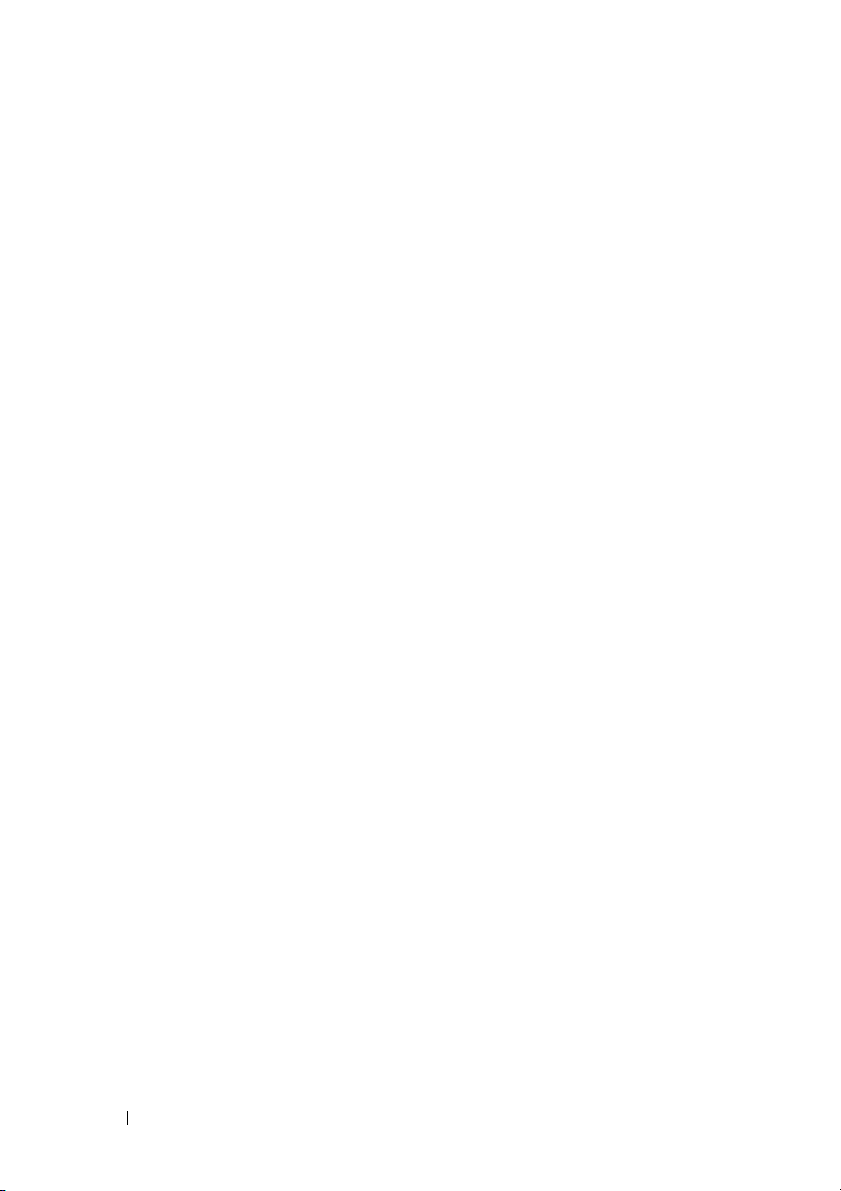
Voltar a colocar a caixa da unidade de disco rígido
1
Siga as instruções em "Antes de começar" na página 13.
2
Alinhe os orifícios dos parafusos na caixa da unidade de disco rígido com
os orifícios dos parafusos no chassis.
3
Volte a colocar os três parafusos que fixam a caixa da unidade de disco
rígido ao chassis.
4
Se aplicável, ligue os cabos de alimentação e de dados à unidade de disco
rígido secundária (consulte "Componentes da placa de sistema" na
página 10).
Voltar a colocar a unidade de disco rígido principal
1
Siga as instruções em "Antes de começar" na página 13.
2
Verifique a documentação que acompanha a unidade para verificar que
está configurada para o seu computador.
3
Faça deslizar a unidade de disco rígido principal para dentro da caixa da
unidade de disco rígido.
4
Alinhe os orifícios dos parafusos na unidade de disco rígido principal com
os orifícios dos parafusos no chassis.
5
Remova os quatro parafusos que fixam a unidade de disco rígido principal
ao chassis.
6
Se aplicável, ligue os cabos de alimentação e de dados à unidade de disco
rígido principal (consulte "Componentes da placa de sistema" na
página 10).
7
Volte a colocar a tampa do computador (consulte "Voltar a colocar a tampa
do computador" na página 18).
8
Ligue o computador e os dispositivos às tomadas eléctricas e, em seguida,
ligue-os.
9
Consulte a documentação fornecida com a unidade de disco rígido para
obter instruções sobre a instalação de software necessário ao
funcionamento da unidade.
10
Verifique, na configuração do sistema, se a configuração das unidades se
alterou (consulte "Utilitário de configuração do sistema" na página 105).
50 Unidades
Page 51

Unidade óptica
Remover a unidade óptica
1
Siga as instruções em "Antes de começar" na página 13.
2
Remova a tampa do computador (consulte "Remover a tampa do
computador" na página 17).
3
Remova a moldura frontal (consulte "Remover a moldura frontal" na
página 27).
4
Desligue os cabos de alimentação e de dados da unidade óptica.
NOTA: Se não estiver a substituir a unidade óptica neste momento, desligue
a outra extremidade do cabo de dados do conector da placa de sistema e
coloque-o de parte. Pode utilizar o cabo de dados para instalar uma unidade
óptica posteriormente.
5
Retire os dois parafusos que fixam a unidade óptica ao chassis.
6
Empurre e faça deslizar a unidade óptica para fora através da parte frontal
do computador.
Unidades 51
Page 52

3
4
2
1
1 cabo de alimentação 2 cabo de dados
3 parafusos (2) 4 unidade óptica
7
Coloque a unidade óptica de parte num local seguro.
Voltar a colocar a unidade óptica
1
Siga as instruções em "Antes de começar" na página 13.
2
Retire o parafuso da unidade óptica antiga e introduza-o na unidade óptica
nova.
52 Unidades
Page 53

1 parafuso
3
Para instalar uma unidade óptica secundária, insira uma chave de fendas e
rode-a para remover a chapa metálica.
4
Puxe a chapa metálica para fora do chassis.
Unidades 53
1
Page 54

1
1 chapa metálica
Desloque cuidadosamente a unidade óptica para o respectivo
5
compartimento a partir da parte frontal do computador.
6
Alinhe os orifícios dos parafusos na unidade óptica com os orifícios no
chassis.
7
Volte a colocar os dois parafusos que fixam a unidade de disco rígido ao
chassis.
54 Unidades
Page 55

8
Ligue os cabos de alimentação e de dados à unidade óptica (consulte
"Componentes da placa de sistema" na página 10).
9
Volte a colocar a moldura frontal (consulte "Voltar a colocar a moldura
frontal" na página 29).
10
Volte a colocar a tampa do computador (consulte "Voltar a colocar a tampa
do computador" na página 18).
11
Ligue o computador e os dispositivos às tomadas eléctricas e ligue-os.
12
Consulte a documentação fornecida com a unidade para obter instruções
sobre a instalação de software necessário ao funcionamento da unidade.
13
Verifique, na configuração do sistema, se a configuração das unidades se
alterou (consulte "Utilitário de configuração do sistema" na página 105).
Leitor de cartões multimédia
Remover o leitor de cartões multimédia
1
Siga as instruções em "Antes de começar" na página 13.
2
Remova a tampa do computador (consulte "Remover a tampa do
computador" na página 17).
3
Remova a moldura frontal (consulte "Remover a moldura frontal" na
página 27).
4
Remova a unidade óptica (consulte "Remover a unidade óptica" na
página 51).
5
Remova a tampa superior (consulte "Remover a tampa superior" na
página 59).
6
Retire os dois parafusos que fixam o leitor de cartões multimédia ao painel
frontal. Os parafusos encontram-se por baixo do leitor de cartões
multimédia.
7
Desligue o cabo do leitor de cartões multimédia do conector da placa de
sistema F_USB1 (consulte "Componentes da placa de sistema" na
página 10).
8
Faça deslizar e levante o leitor de cartões multimédia para o remover do
painel superior.
Unidades 55
Page 56

1
2
3
4
5
6
1 guias do leitor de cartões
multimédia
3 painel superior 4 leitor de cartões multimédia
5 parafusos (2) 6 painel frontal
2 ranhuras (2)
56 Unidades
Page 57

Voltar a colocar o leitor de cartões multimédia
1
Siga as instruções em "Antes de começar" na página 13.
2
Faça deslizar com cuidado as guias do leitor de cartões multimédia pelas
ranhuras no painel superior.
3
Volte a colocar os dois parafusos que fixam o leitor de cartões multimédia
ao painel frontal.
4
Ligue o cabo do leitor de cartões multimédia ao conector da placa de
sistema F_USB1 (consulte "Componentes da placa de sistema" na
página 10).
5
Volte a colocar a tampa superior (consulte "Voltar a colocar a tampa
superior" na página 61).
6
Volte a colocar a unidade óptica (consulte "Voltar a colocar a unidade
óptica" na página 52).
7
Volte a colocar a moldura frontal (consulte "Voltar a colocar a moldura
frontal" na página 29).
8
Volte a colocar a tampa do computador (consulte "Voltar a colocar a tampa
do computador" na página 18).
9
Ligue o computador e os dispositivos às tomadas eléctricas e, em seguida,
ligue-os.
Unidades 57
Page 58

58 Unidades
Page 59

Tampa superior
ADVERTÊNCIA: Antes de trabalhar no interior do computador, leia as
informações de segurança fornecidas com o mesmo. Para obter informações
adicionais sobre os melhores procedimentos de segurança, consulte a página
inicial da conformidade de regulamentos em
www.dell.com/regulatory_compliance.
ADVERTÊNCIA: Para evitar choques eléctricos, desligue sempre o computador
da tomada eléctrica antes de remover a tampa.
ADVERTÊNCIA: Não utilize o computador com nenhuma tampa removida
(incluindo tampas do computador, molduras, suportes de preenchimento, encaixes
do painel frontal, etc.).
AVISO: Apenas um técnico qualificado e especializado deve efectuar reparações
no seu computador. Os danos causados por assistência não autorizada pela Dell
não estão cobertos pela garantia.
Remover a tampa superior
1
Siga as instruções em "Antes de começar" na página 13.
2
Remova a tampa do computador (consulte "Remover a tampa do
computador" na página 17).
3
Remova a moldura frontal (consulte "Remover a moldura frontal" na
página 27).
4
Remova a unidade óptica (consulte "Remover a unidade óptica" na
página 51).
5
Puxe a patilha de desbloqueio e deslize a tampa superior em direcção à
parte frontal do computador para soltar as patilhas da tampa superior das
ranhuras no painel superior.
6
Puxe a tampa superior para fora do painel superior.
Tampa superior 59
Page 60

5
4
3
2
1
1 ranhuras 2 patilha de desbloqueio
3 patilhas da tampa superior 4 painel superior
5 tampa superior
7
Coloque a tampa superior de parte num local seguro.
60 Tampa superior
Page 61

Voltar a colocar a tampa superior
1
Siga as instruções em "Antes de começar" na página 13.
2
Alinhe as patilhas na tampa superior com as ranhuras no painel superior.
3
Pressione e deslize a tampa superior em direcção à parte de trás do
computador, até encaixar no sítio.
4
Volte a colocar a unidade óptica (consulte "Voltar a colocar a unidade
óptica" na página 52).
5
Volte a colocar a moldura frontal (consulte "Voltar a colocar a moldura
frontal" na página 29).
6
Volte a colocar a tampa do computador (consulte "Voltar a colocar a tampa
do computador" na página 18).
Tampa superior 61
Page 62

62 Tampa superior
Page 63

Painel de E/S superior
ADVERTÊNCIA: Antes de trabalhar no interior do computador, leia as
informações de segurança fornecidas com o mesmo. Para obter informações
adicionais sobre os melhores procedimentos de segurança, consulte a página
inicial da conformidade de regulamentos em
www.dell.com/regulatory_compliance.
ADVERTÊNCIA: Para evitar choques eléctricos, desligue sempre o computador
da tomada eléctrica antes de remover a tampa.
ADVERTÊNCIA: Não utilize o computador com nenhuma tampa removida
(incluindo tampas do computador, molduras, suportes de preenchimento, encaixes
do painel frontal, etc.).
AVISO: Apenas um técnico qualificado e especializado deve efectuar reparações
no seu computador. Os danos causados por assistência não autorizada pela Dell
não estão cobertos pela garantia.
Remover o painel de E/S superior
NOTA: Anote o encaminhamento de todos os cabos quando os remover, para que
possa reencaminhá-los correctamente ao instalar o novo painel de E/S superior.
1
Siga as instruções em "Antes de começar" na página 13.
2
Remova a tampa do computador (consulte "Remover a tampa do
computador" na página 17).
3
Remova a moldura frontal (consulte "Remover a moldura frontal" na
página 27).
4
Remova a unidade óptica (consulte "Remover a unidade óptica" na
página 51).
5
Remova a tampa superior (consulte "Remover a tampa superior" na
página 59).
Painel de E/S superior 63
Page 64

6
Desligue os cabos do painel de E/S superior dos conectores da placa de
sistema, F_USB3 e F_AUDIO1 (consulte "Componentes da placa de
sistema" na página 10).
7
Remova os dois parafusos que fixam o painel de E/S superior ao painel
superior.
1
2
3
1 parafusos (2) 2 painel de E/S superior
3 painel superior
64 Painel de E/S superior
Page 65

8
Remova com cuidado o painel de E/S superior do painel superior.
Voltar a colocar o painel de E/S superior
1
Siga as instruções em "Antes de começar" na página 13.
2
Alinhe os orifícios dos parafusos no painel de E/S superior com os orifícios
dos parafusos no painel superior.
3
Volte a colocar os dois parafusos que fixam o painel de E/S superior ao
painel superior.
4
Ligue os cabos do painel de E/S superior aos conectores da placa de
sistema, F_USB3 e F_AUDIO1 (consulte "Componentes da placa de
sistema" na página 10).
5
Volte a colocar a tampa superior (consulte "Voltar a colocar a tampa
superior" na página 61).
6
Volte a colocar a unidade óptica (consulte "Voltar a colocar a unidade
óptica" na página 52).
7
Volte a colocar a moldura frontal (consulte "Voltar a colocar a moldura
frontal" na página 29).
8
Volte a colocar a tampa do computador (consulte "Voltar a colocar a tampa
do computador" na página 18).
9
Ligue o computador e os dispositivos às tomadas eléctricas e ligue-os.
Painel de E/S superior 65
Page 66

66 Painel de E/S superior
Page 67

Painel USB frontal
ADVERTÊNCIA: Antes de trabalhar no interior do computador, leia as
informações de segurança fornecidas com o mesmo. Para obter informações
adicionais sobre os melhores procedimentos de segurança, consulte a página
inicial da conformidade de regulamentos em
www.dell.com/regulatory_compliance.
ADVERTÊNCIA: Para evitar choques eléctricos, desligue sempre o computador
da tomada eléctrica antes de remover a tampa.
ADVERTÊNCIA: Não utilize o computador com nenhuma tampa removida
(incluindo tampas do computador, molduras, suportes de preenchimento, encaixes
do painel frontal, etc.).
AVISO: Apenas um técnico qualificado e especializado deve efectuar reparações
no seu computador. Os danos causados por assistência não autorizada pela Dell
não estão cobertos pela garantia.
Remover o painel USB frontal
NOTA: Anote o encaminhamento de todos os cabos quando os remover, para que
possa reencaminhá-los correctamente ao instalar o novo painel USB frontal.
1
Siga as instruções em "Antes de começar" na página 13.
2
Remova a tampa do computador (consulte "Remover a tampa do
computador" na página 17).
3
Remova a moldura frontal (consulte "Remover a moldura frontal" na
página 27).
AVISO: Deslize cuidadosamente o painel USB frontal, removendo-o do
computador. A falta de atenção poderá resultar em danos nos conectores dos
cabos e nos grampos de encaminhamento dos cabos.
4
Desligue os cabos do painel USB frontal do conector da placa de sistema,
F_USB2 (consulte "Componentes da placa de sistema" na página 10).
5
Retire o parafuso que fixa o painel USB frontal ao painel frontal.
6
Deslize o painel USB frontal para baixo para soltar os grampos do painel
frontal e depois retire-o.
Painel USB frontal 67
Page 68

3
4
1
2
3
4
1 encaixe do grampo do painel USB
frontal
3 painel USB frontal 4 parafuso
2grampos (2)
68 Painel USB frontal
Page 69

Voltar a colocar o painel USB frontal
AVISO: Para não danificar os conectores dos cabos e os grampos de orientação
dos cabos, tenha cuidado ao fazer deslizar o painel USB frontal para dentro do
respectivo encaixe.
1
Siga as instruções em "Antes de começar" na página 13.
2
Alinhe e faça deslizar os grampos do painel USB frontal para dentro da
ranhura do grampo do painel USB frontal.
3
Volte a colocar o parafuso que fixa o painel USB frontal ao painel frontal.
4
Ligue os cabos do painel USB frontal ao conector da placa de sistema,
F_USB2 (consulte "Componentes da placa de sistema" na página 10).
5
Volte a colocar a moldura frontal (consulte "Voltar a colocar a moldura
frontal" na página 29).
6
Volte a colocar a tampa do computador (consulte "Voltar a colocar a tampa do
computador" na página 18).
7
Ligue o computador e os dispositivos às tomadas eléctricas e ligue-os.
Painel USB frontal 69
Page 70

70 Painel USB frontal
Page 71

Conjunto Bluetooth
ADVERTÊNCIA: Antes de trabalhar no interior do computador, leia as
informações de segurança fornecidas com o mesmo. Para obter informações
adicionais sobre os melhores procedimentos de segurança, consulte a página
inicial da conformidade de regulamentos em
www.dell.com/regulatory_compliance.
ADVERTÊNCIA: Para evitar choques eléctricos, desligue sempre o computador
da tomada eléctrica antes de remover a tampa.
ADVERTÊNCIA: Não utilize o computador com nenhuma tampa removida
(incluindo tampas do computador, molduras, suportes de preenchimento, encaixes
do painel frontal, etc.).
AVISO: Apenas um técnico qualificado e especializado deve efectuar reparações
no seu computador. Os danos causados por assistência não autorizada pela Dell
não estão cobertos pela garantia.
Remover o conjunto Bluetooth
1
Siga as instruções em "Antes de começar" na página 13.
2
Remova a tampa do computador (consulte "Remover a tampa do
computador" na página 17).
3
Remova a moldura frontal (consulte "Remover a moldura frontal" na
página 27).
4
Desligue o cabo do conjunto Bluetooth do conector da placa de sistema
F_USB4 (consulte "Componentes da placa de sistema" na página 10).
5
Carregue na patilha conforme ilustrado e retire o conjunto Bluetooth do
painel frontal.
6
Faça deslizar e remova com cuidado o cabo do conjunto Bluetooth através
da ranhura no painel frontal.
Conjunto Bluetooth 71
Page 72

2
1
1 conjunto Bluetooth 2 patilha do conjunto Bluetooth
3 cabo do conjunto Bluetooth 4 painel frontal
7
Coloque o conjunto Bluetooth de parte num local seguro.
3
4
72 Conjunto Bluetooth
Page 73

Voltar a colocar o conjunto Bluetooth
1
Siga as instruções em "Antes de começar" na página 13.
2
Faça deslizar o cabo do conjunto Bluetooth através da ranhura no painel
frontal.
3
Alinhe a patilha do conjunto Bluetooth com a ranhura do conjunto
Bluetooth no painel frontal.
4
Carregue na patilha do conjunto Bluetooth e empurre-a na direcção do
painel frontal até encaixar no sítio.
5
Ligue o cabo do conjunto Bluetooth ao conector da placa de sistema
F_USB4 (consulte "Componentes da placa de sistema" na página 10).
6
Volte a colocar a moldura frontal (consulte "Voltar a colocar a moldura
frontal" na página 29).
7
Volte a colocar a tampa do computador (consulte "Voltar a colocar a tampa
do computador" na página 18).
8
Ligue o computador e os dispositivos às tomadas eléctricas e ligue-os.
Conjunto Bluetooth 73
Page 74

74 Conjunto Bluetooth
Page 75

Módulo do botão de alimentação
ADVERTÊNCIA: Antes de trabalhar no interior do computador, leia as
informações de segurança fornecidas com o mesmo. Para obter informações
adicionais sobre os melhores procedimentos de segurança, consulte a página
inicial da conformidade de regulamentos em
www.dell.com/regulatory_compliance.
ADVERTÊNCIA: Para evitar choques eléctricos, desligue sempre o computador
da tomada eléctrica antes de remover a tampa.
ADVERTÊNCIA: Não utilize o computador com nenhuma tampa removida
(incluindo tampas do computador, molduras, suportes de preenchimento, encaixes
do painel frontal, etc.).
AVISO: Apenas um técnico qualificado e especializado deve efectuar reparações
no seu computador. Os danos causados por assistência não autorizada pela Dell
não estão cobertos pela garantia.
Remover o módulo do botão de alimentação
1
Siga as instruções em "Antes de começar" na página 13.
2
Remova a tampa do computador (consulte "Remover a tampa do
computador" na página 17).
3
Remova a moldura frontal (consulte "Remover a moldura frontal" na
página 27).
4
Remova a unidade óptica (consulte "Remover a unidade óptica" na
página 51).
5
Remova a tampa superior (consulte "Remover a tampa superior" na
página 59).
6
Desligue o cabo do módulo do botão de alimentação do conector
F_PANEL da placa de sistema (consulte "Componentes da placa de
sistema" na página 10).
7
Carregue nas patilhas do módulo do botão de alimentação e levante-o para
que se solte do painel superior.
Módulo do botão de alimentação 75
Page 76

1
2
4
3
1 cabo 2 módulo do botão de alimentação
3 ranhura 4 patilhas do módulo do botão de
alimentação (4)
8
Coloque o módulo do botão de alimentação de parte, num local seguro.
76 Módulo do botão de alimentação
Page 77

Voltar a colocar o módulo do botão de alimentação
1
Siga as instruções em "Antes de começar" na página 13.
2
Alinhe e empurre as patilhas do módulo do botão de alimentação no painel
superior.
3
Ligue o cabo do módulo do botão de alimentação ao conector F_PANEL
da placa de sistema (consulte "Componentes da placa de sistema" na
página 10).
4
Volte a colocar a tampa superior (consulte "Voltar a colocar a tampa
superior" na página 61).
5
Volte a colocar a unidade óptica (consulte "Voltar a colocar a unidade
óptica" na página 52).
6
Volte a colocar a moldura frontal (consulte "Voltar a colocar a moldura
frontal" na página 29).
7
Volte a colocar a tampa do computador (consulte "Voltar a colocar a tampa
do computador" na página 18).
8
Ligue o computador e os dispositivos às tomadas eléctricas e ligue-os.
Módulo do botão de alimentação 77
Page 78

78 Módulo do botão de alimentação
Page 79

Ventoinhas
ADVERTÊNCIA: Antes de trabalhar no interior do computador, leia as
informações de segurança fornecidas com o mesmo. Para obter informações
adicionais sobre os melhores procedimentos de segurança, consulte a página
inicial da conformidade de regulamentos em
www.dell.com/regulatory_compliance.
ADVERTÊNCIA: Para evitar choques eléctricos, desligue sempre o computador
da tomada eléctrica antes de remover a tampa.
ADVERTÊNCIA: Não utilize o computador com nenhuma tampa removida
(incluindo tampas do computador, molduras, suportes de preenchimento, encaixes
do painel frontal, etc.).
AVISO: Apenas um técnico qualificado e especializado deve efectuar reparações
no seu computador. Os danos causados por assistência não autorizada pela Dell
não estão cobertos pela garantia.
Ventoinha do chassis
Remover a ventoinha do chassis
AVISO: Não toque nas lâminas da ventoinha durante a remoção da ventoinha do
chassis já que isso poderia danificá-la.
1
Siga as instruções em "Antes de começar" na página 13.
2
Remova a tampa do computador (consulte "Remover a tampa do
computador" na página 17).
3
Desligue o cabo da ventoinha do chassis do conector da placa do sistema,
SYS_FAN1 (see "Componentes da placa de sistema" na página 10).
4
Retire os quatro parafusos que fixam a ventoinha ao chassis.
5
Deslize e levante a ventoinha do chassis do computador conforme
ilustrado.
Ventoinhas 79
Page 80

2
1
1 parafusos (4) 2 ventoinha do chassis
Voltar a colocar a ventoinha do chassis
1
Siga as instruções em "Antes de começar" na página 13.
2
Alinhe os orifícios dos parafusos na ventoinha do chassis com os orifícios
dos parafusos no chassis.
3
Volte a colocar os quatro parafusos que fixam a ventoinha ao chassis.
4
Ligue o cabo da ventoinha do chassis ao conector da placa do sistema
SYS_FAN1 (see "Componentes da placa de sistema" na página 10).
5
Volte a colocar a tampa do computador (consulte "Voltar a colocar a tampa
do computador" na página 18).
80 Ventoinhas
Page 81

Conjunto da ventoinha e dissipador de calor do processador
ADVERTÊNCIA: Apesar da protecção plástica, o conjunto da ventoinha e
dissipador de calor do processador poderá aquecer bastante durante um
funcionamento normal. Certifique-se de que o deixa arrefecer devidamente antes
de lhe tocar.
AVISO: O conjunto da ventoinha e dissipador de calor do processador constitui
uma única unidade. Não tente retirar a ventoinha separadamente.
Remover o conjunto da ventoinha e dissipador de calor do processador
1
Siga as instruções em "Antes de começar" na página 13.
2
Remova a tampa do computador (consulte "Remover a tampa do
computador" na página 17).
3
Desligue o cabo da ventoinha do processador do conector da placa do
sistema, CPU_FAN (see "Componentes da placa de sistema" na
página 10).
4
Utilizando uma chave de fendas de ponta plana, desaperte os quatro
parafusos que fixam o conjunto da ventoinha e dissipador de calor do
processador à placa do sistema.
AVISO: Quando retirar o conjunto da ventoinha e dissipador de calor do
processador, coloque-o voltado ao contrário ou de lado para evitar danificar a
interface térmica do dissipador de calor.
5
Retire do computador o conjunto da ventoinha e dissipador de calor do
processador.
Ventoinhas 81
Page 82

1
2
3
1 cabo da ventoinha do processador 2 parafusos integrados (4)
3 conjunto da ventoinha e dissipador de calor do processador
82 Ventoinhas
Page 83

Voltar a colocar o conjunto da ventoinha e dissipador de calor do
processador
1
Siga as instruções em "Antes de começar" na página 13.
2
Limpe a massa térmica da parte inferior do dissipador de calor.
AVISO: Certifique-se de que aplica nova massa térmica. A nova massa térmica é
essencial para assegurar uma ligação térmica adequada, que constitui um
requisito para a obtenção de um óptimo funcionamento do processador.
3
Aplique a nova massa térmica na parte superior do processador.
4
Coloque o conjunto da ventoinha e dissipador de calor do processador
sobre o processador.
5
Alinhe os quatro parafusos integrados no conjunto da ventoinha e
dissipador de calor do processador com os orifícios na placa de sistema.
6
Aperte os quatro parafusos integrados que fixam o conjunto da ventoinha
e dissipador de calor do processador na placa de sistema.
NOTA: Certifique-se de que o conjunto da ventoinha e dissipador de calor do
processador estão correctamente instalados e fixos.
7
Ligue o cabo da ventoinha do processador ao conector da placa do sistema,
CPU_FAN (see "Componentes da placa de sistema" na página 10).
8
Volte a colocar a tampa do computador (consulte "Voltar a colocar a tampa
do computador" na página 18).
9
Ligue o computador e os dispositivos às tomadas eléctricas e ligue-os.
Ventoinhas 83
Page 84

84 Ventoinhas
Page 85

Processador
ADVERTÊNCIA: Antes de trabalhar no interior do computador, leia as
informações de segurança fornecidas com o mesmo. Para obter informações
adicionais sobre os melhores procedimentos de segurança, consulte a página
inicial da conformidade de regulamentos em
www.dell.com/regulatory_compliance.
ADVERTÊNCIA: Para evitar choques eléctricos, desligue sempre o computador
da tomada eléctrica antes de remover a tampa.
ADVERTÊNCIA: Não utilize o equipamento com nenhuma tampa removida
(incluindo tampas do computador, molduras, suportes de preenchimento, encaixes
do painel frontal, etc.).
AVISO: Apenas um técnico qualificado e especializado deve efectuar reparações
no seu computador. Os danos causados por assistência não autorizada pela Dell
não estão cobertos pela garantia.
AVISO: Não execute os passos seguintes, excepto se estiver familiarizado com a
remoção e substituição de hardware. A execução incorrecta destes passos pode
danificar a placa de sistema. Para obter informações de assistência técnica,
consulte o
Guia de configuração
Remover o processador
1
Siga os procedimentos no capítulo "Antes de começar" na página 13.
2
Remova a tampa do computador (consulte "Remover a tampa do
computador" na página 17).
.
AVISO: Apesar da protecção plástica, o conjunto do dissipador de calor poderá
aquecer bastante durante um funcionamento normal. Certifique-se de que o deixa
arrefecer devidamente antes de lhe tocar.
3
Remova o conjunto da ventoinha e dissipador de calor do processador do
computador (consulte "Remover o conjunto da ventoinha e dissipador de
calor do processador" na página 81).
NOTA: A não ser que seja necessário instalar um novo dissipador de calor para o
novo processador, volte a utilizar o conjunto do dissipador de calor original quando
substituir o processador.
Processador 85
Page 86

4
Prima e empurre para baixo a alavanca de desbloqueio para a soltar da
patilha que a segura.
5
Estenda a alavanca completamente para abrir a tampa do processador.
3
1
2
1 tampa do
processador
AVISO: Ao remover o processador, não toque em nenhum dos pinos no interior do
encaixe, nem deixe cair objectos sobre os pinos do encaixe.
6
Levante cuidadosamente o processador para o remover do encaixe.
2 patilha 3 alavanca de
desbloqueio
Deixe a alavanca expandida na posição de desbloqueio para que o encaixe
esteja pronto para o novo processador.
86 Processador
Page 87

2
1
1 processador 2 encaixe
Substituir o processador
AVISO: Ligue-se à terra tocando numa superfície metálica não pintada na parte
posterior do computador.
AVISO: Ao substituir o processador, não toque em nenhum dos pinos no interior
do encaixe, nem deixe cair objectos sobre os pinos no encaixe.
1
Siga os procedimentos no capítulo "Antes de começar" na página 13.
2
Desempacote o novo processador, tendo o cuidado de não tocar na parte
inferior do mesmo.
AVISO: Deve posicionar o processador correctamente no encaixe, de forma a
evitar danos permanentes no processador e no computador quando ligar este
último.
3
Se a alavanca de desbloqueio no encaixe não estiver completamente
expandida, coloque-a nessa posição.
4
Oriente os dois entalhes de alinhamento no processador com os dois
entalhes de alinhamento no socket.
5
Alinhe os cantos do pino 1 do processador e do encaixe.
AVISO: Para evitar danos, certifique-se de que o processador está devidamente
alinhado com o encaixe e não utilize força excessiva quando instalar o
processador.
Processador 87
Page 88

Coloque ligeiramente o processador no encaixe e certifique-se de que o
processador está correctamente posicionado.
4
5
3
2
1
1 encaixe 2 processador 3 patilhas de
alinhamento (2)
4 entalhes de
alinhamento
(2)
AVISO: Certifique-se de que a tampa do processador está sob o pino de
alinhamento.
6
Quando o processador estiver devidamente instalado no socket, feche a
5 indicador do
pino 1 do
processador
tampa do processador.
7
Baixe a alavanca e coloque-a sob a patilha da tampa do processador.
88 Processador
Page 89

4
5
2
1
1 pino de alinhamento 2 tampa do processador 3 alavanca de
desbloqueio
4 processador 5 entalhe da tampa do
processador
8
Limpe a massa térmica da parte inferior do dissipador de calor.
AVISO: Certifique-se de que aplica nova massa térmica. A nova massa térmica é
essencial para assegurar uma ligação térmica adequada, que constitui um
requisito para a obtenção de um óptimo funcionamento do processador.
9
Aplique a nova massa térmica na parte superior do processador.
10
Volte a colocar o conjunto da ventoinha e dissipador de calor do
3
processador (consulte "Voltar a colocar o conjunto da ventoinha e
dissipador de calor do processador" na página 83).
AVISO: Certifique-se de que o conjunto da ventoinha e dissipador de calor do
processador estão correctamente instalados e fixos.
Processador 89
Page 90

11
Volte a colocar a tampa do computador (consulte "Voltar a colocar a tampa
do computador" na página 18).
12
Ligue o computador e os dispositivos às tomadas eléctricas e ligue-os.
90 Processador
Page 91

Bateria de célula tipo moeda
ADVERTÊNCIA: Antes de trabalhar no interior do computador, leia as
informações de segurança fornecidas com o mesmo. Para obter informações
adicionais sobre os melhores procedimentos de segurança, consulte a página
inicial da conformidade de regulamentos em
www.dell.com/regulatory_compliance.
ADVERTÊNCIA: Uma bateria nova pode explodir se for instalada
incorrectamente. Utilize apenas baterias do tipo recomendado pelo fabricante ou
equivalente. Elimine as baterias gastas de acordo com as instruções do
fabricante.
ADVERTÊNCIA: Para evitar choques eléctricos, desligue sempre o computador
da tomada eléctrica antes de remover a tampa.
ADVERTÊNCIA: Não utilize o computador com nenhuma tampa removida
(incluindo tampas do computador, molduras, suportes de preenchimento, encaixes
do painel frontal, etc.).
AVISO: Apenas um técnico qualificado e especializado deve efectuar reparações
no seu computador. Os danos causados por assistência não autorizada pela Dell
não estão cobertos pela garantia.
Remover a bateria de célula tipo moeda
1
Registe todos os ecrãs da configuração do sistema (consulte "Utilitário de
configuração do sistema" na página 105) para que possa restaurar as
definições correctas após instalar a nova bateria de célula tipo moeda.
2
Siga as instruções em "Antes de começar" na página 13.
3
Remova a tampa do computador (consulte "Remover a tampa do
computador" na página 17).
4
Localize o encaixe da bateria na placa de sistema (consulte "Componentes
da placa de sistema" na página 10).
Bateria de célula tipo moeda 91
Page 92

AVISO: Se remover a bateria do encaixe com um objecto não contundente, tenha
cuidado para não tocar na placa de sistema com o objecto. Certifique-se de que o
objecto é introduzido entre a bateria e o encaixe antes de tentar remover a
bateria. Caso contrário, pode danificar a placa de sistema ao removê-la do
encaixe ou partir as pistas do circuito na placa de sistema.
5
Pressione a patilha de desbloqueio da bateria para remover a mesma.
1
1 patilha de desbloqueio da bateria 2 bateria de célula tipo moeda
3 encaixe da bateria
6
Coloque a bateria de parte num local seguro.
3
2
Voltar a colocar a bateria de célula tipo moeda
1
Siga as instruções em "Antes de começar" na página 13.
2
Introduza a nova bateria de célula tipo moeda (CR2032) no encaixe com o
lado "+" virado para cima e, em seguida, encaixe-a no devido lugar.
92 Bateria de célula tipo moeda
Page 93

1
2
1 bateria de célula tipo moeda 2 encaixe da bateria
3
Volte a colocar a tampa do computador (consulte "Voltar a colocar a tampa
do computador" na página 18).
4
Ligue o computador e os dispositivos às tomadas eléctricas e, em seguida,
ligue-os.
5
Aceda à configuração do sistema (consulte "Utilitário de configuração do
sistema" na página 105) e restaure as definições que gravou em etapa 1.
Bateria de célula tipo moeda 93
Page 94

94 Bateria de célula tipo moeda
Page 95

Fonte de alimentação
ADVERTÊNCIA: Antes de trabalhar no interior do computador, leia as
informações de segurança fornecidas com o mesmo. Para obter informações
adicionais sobre os melhores procedimentos de segurança, consulte a página
inicial da conformidade de regulamentos em
www.dell.com/regulatory_compliance.
ADVERTÊNCIA: Para evitar choques eléctricos, desligue sempre o computador
da tomada eléctrica antes de remover a tampa.
ADVERTÊNCIA: Não utilize o computador com nenhuma tampa removida
(incluindo tampas do computador, molduras, suportes de preenchimento, encaixes
do painel frontal, etc.).
AVISO: Apenas um técnico qualificado e especializado deve efectuar reparações
no seu computador. Os danos causados por assistência não autorizada pela Dell
não estão cobertos pela garantia.
Remover a fonte de alimentação
1
Siga as instruções em "Antes de começar" na página 13.
2
Remova a tampa do computador (consulte "Remover a tampa do
computador" na página 17).
3
Desligue os cabos de alimentação DC da placa de sistema e das unidades
(consulte "Componentes da placa de sistema" na página 10).
4
Remova os quatro parafusos que ligam a fonte de alimentação ao chassis.
5
Carregue nos ganchos da fonte de alimentação para a soltar do chassis.
6
Faça deslizar e levante a fonte de alimentação retirando-a do chassis.
Fonte de alimentação 95
Page 96

2
1
1 parafusos (4) 2 fonte de alimentação
3 ganchos da fonte de alimentação (2)
3
96 Fonte de alimentação
Page 97

Voltar a colocar a fonte de alimentação
1
Siga as instruções em "Antes de começar" na página 13.
2
Faça deslizar a fonte de alimentação em direcção à parte posterior do
chassis.
3
Alinhe os orifícios dos parafusos na fonte de alimentação com os orifícios
no chassis.
ADVERTÊNCIA: Se não voltar a colocar e apertar todos os parafusos, pode
provocar choques eléctricos, uma vez que estes parafusos constituem uma parte
fundamental da ligação à terra do sistema.
4
Volte a colocar os quatro parafusos que ligam a fonte de alimentação ao
chassis.
5
Ligue os cabos de alimentação DC à placa de sistema e às unidades
(consulte "Componentes da placa de sistema" na página 10).
6
Volte a colocar a tampa do computador (consulte "Voltar a colocar a tampa
do computador" na página 18).
7
Ligue o computador e os dispositivos às tomadas eléctricas e ligue-os.
Fonte de alimentação 97
Page 98

98 Fonte de alimentação
Page 99

Placa de sistema
ADVERTÊNCIA: Antes de trabalhar no interior do computador, leia as
informações de segurança fornecidas com o mesmo. Para obter informações
adicionais sobre os melhores procedimentos de segurança, consulte a página
inicial da conformidade de regulamentos em
www.dell.com/regulatory_compliance.
ADVERTÊNCIA: Para evitar choques eléctricos, desligue sempre o computador
da tomada eléctrica antes de remover a tampa.
ADVERTÊNCIA: Não utilize o computador com nenhuma tampa removida
(incluindo tampas do computador, molduras, suportes de preenchimento, encaixes
do painel frontal, etc.).
AVISO: Apenas um técnico qualificado e especializado deve efectuar reparações
no seu computador. Os danos causados por assistência não autorizada pela Dell
não estão cobertos pela garantia.
Remover a placa de sistema
1
Siga as instruções em "Antes de começar" na página 13.
2
Remova a tampa do computador (consulte "Remover a tampa do
computador" na página 17).
3
Remova a Mini-Card, se aplicável (consulte "Remover a Mini-Card" na
página 34).
4
Remova quaisquer placas PCI Express existentes (consulte "Remover
placas PCI Express" na página 39).
5
Remova o conjunto da ventoinha e dissipador de calor do processador
(consulte "Remover o conjunto da ventoinha e dissipador de calor do
processador" na página 81).
6
Remova o processador (consulte "Remover o processador" na página 85).
7
Remova os módulos de memória (consulte "Remover o(s) módulo(s) de
memória" na página 21) e anote que módulo removeu de cada ranhura
DIMM de modo a que possa instalar os módulos na mesma ranhura depois
de substituída a placa de sistema.
Placa de sistema 99
Page 100

8
Desligue todos os cabos ligados à placa de sistema (consulte
"Componentes da placa de sistema" na página 10). Anote o percurso de
todos os cabos quando os remover, para que possa voltar a colocá-los
correctamente quando instalar a nova placa de sistema.
9
Retire os oito parafusos que fixam a placa de sistema ao chassis.
2
1
1 parafusos (8) 2 placa de sistema
100 Placa de sistema
